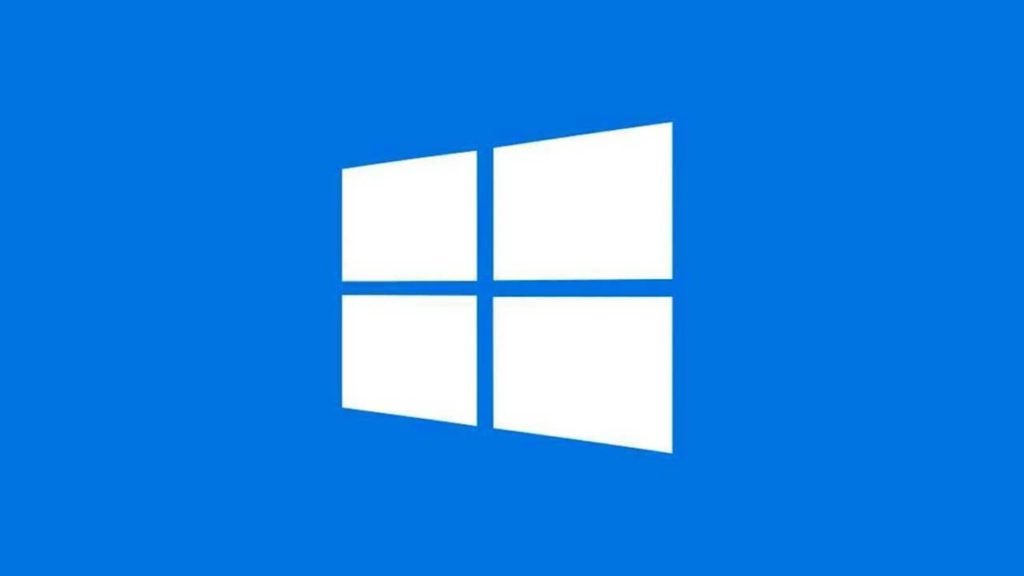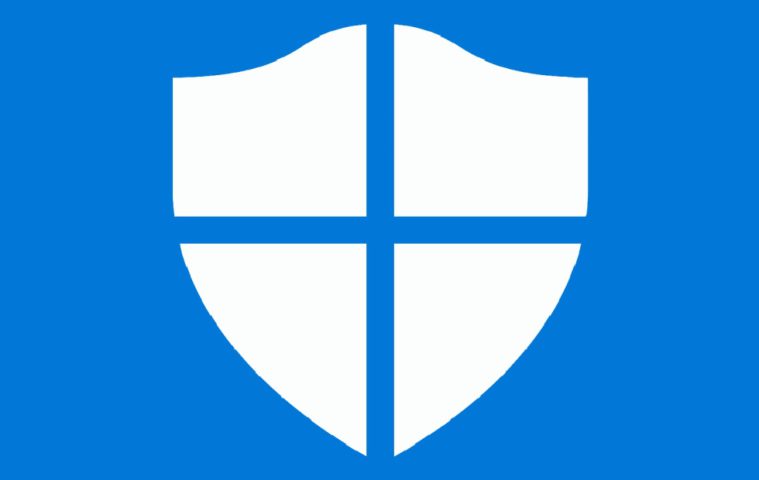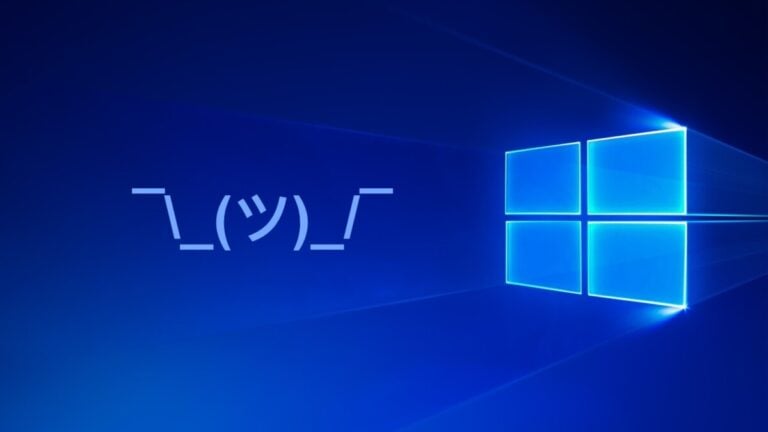如何更新 Windows 10 以及為什麼值得這樣做?是否可以加快或推遲此過程或完全禁用它?如果更新 Windows 導致問題怎麼辦?在此處查找有關更新作業系統的這些問題和其他問題的答案。
為什麼要升級作業系統?
儘管更新 Windows 10 通常會給一組使用者或另一組使用者帶來問題,但您不應該放棄它們。它們包含由龐大的 Microsoft 團隊準備的許多補丁,可以修復已發現的問題,從而對電腦的效能和使用者安全性產生積極的影響。
如今,網路犯罪分子比以往任何時候都更加活躍,不僅可以成功利用單一程式中的漏洞,還可以成功利用整個作業系統中的漏洞。
同時,拒絕更新意味著漏洞仍未修補,各種木馬或其他類型的害蟲可以透過它們滲透到我們的電腦中。
每月發布少量安全修復程序。但這還不是全部。還有每年兩次的重大更新,其中的新功能可以提高可用性和生產力。它們針對的是休閒用戶、遊戲玩家和專業人士。因此,每個人都可以從系統更新中受益。
如何更新 Windows 10?
Microsoft 有一項政策,更新將自動提供。這是透過 Windows 更新服務完成的,該服務預設包含在 Windows 10 中。
因此,使用者幾乎無需執行任何操作即可使系統保持最新狀態。補丁會在後台“自行下載”,當它們準備好安裝時,您只需同意下載它們,這需要重新啟動電腦。
然而,並不是每個用戶都希望電腦在他不知情的情況下(某種意義上)為他做某事。幸運的是,現在可以使用配置面板(它將作為對本教程中以下問題的答案採取行動的基礎)。要運行它,請打開“設定”並從主選單中選擇:“更新和安全性”。
如何更快下載更新?
微軟團隊準備的套件往往相當大。因此,下載更新需要很長時間。我可以以某種方式加快速度嗎?對的,這是可能的。
- 前往設定 – 更新和安全
- 在 Windows 更新下,選擇進階選項
- 向下並打開運輸優化
- 並選擇允許從其他電腦下載檔案選項(最好選擇本機網路上的電腦和 Internet 選項)。
啟動此選項後,更新檔案不僅會從微軟伺服器下載,還會直接從其他使用者的電腦下載。
如何推遲安裝更新?
在Windows 10中,您可以設定“活動時間”,即我們在電腦上工作並且不希望被某些事情打擾(尤其是重新啟動電腦)的最長18小時的時間段。
要在您離開電腦時自動推遲更新的安裝,您需要:
- 在「設定」-「更新與安全性」-「Windows 更新」中
- 選擇“更改活躍時間”
- 在此視窗中,輸入開始時間和結束時間,然後按一下「儲存」按鈕。
如何禁止下載更新?
不過,如果我們想「無限期」延後更新,即暫時禁止下載更新,我們可以使用系統工具。此方法在於啟動所謂的有限連線(即,資料消耗受到限制的模式)。怎麼做?
- 開啟設定 – 網路和 Internet
- 在左側選單中,選擇 Wi-Fi 部分,
- 按一下您的網路名稱
- 建立有限連線。
也值得確保更新設定正確:
- 開啟“設定”-“更新與安全性”
- 在 Windows 更新下,選擇進階選項
- 並確保自動下載更新選項已停用。
這主要應該在兩種情況下使用:在設定的「活動時間」之外工作時以及我們不總是在電腦前時。使用行動數據時 – 因為下載更新套件會佔用您很大一部分流量。
如何停用 Windows 10 更新?
Windows 10 更新也可以關閉。您可以這樣做 35 天,但這實際上只會推遲他們的時間(正如我們在簡介中提到的,不建議這樣做)。
如果您想推遲更新:
- 開啟“設定”-“更新與安全性”
- 在 Windows 更新下,選擇進階選項
- 並將暫停更新設定為啟用。
但是,如果我們想完全停用Windows Update服務,可以透過以下步驟來完成:
- 打開“開始”功能表並蒐索“服務”
- 在開啟的視窗中,在清單中找到 Windows Update 服務,
- 右鍵單擊它並選擇設置
- 在開啟的視窗中,展開啟動類型旁邊的列表,
- 選擇“停用”並點擊“確定”確認您的選擇。
將系統恢復到升級前狀態
有時更新可能會導致一些問題 – 例如,效能下降或電腦啟動時間顯著增加。您可以透過將系統還原到更新之前的狀態來解決該問題。安裝最後一個軟體包後 10 天內可以毫無問題地完成此操作。
若要在 Windows 10 中「解除安裝」更新:
- 開啟“設定”-“更新與安全性”
- 從左側選單中選擇恢復部分
- 並在“返回上一個項目”標題下點擊“開始”按鈕。
一段時間後,對上次更新所做的更改將被撤銷,計算機應恢復到其原始形式。